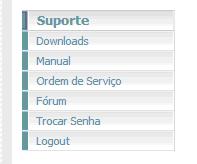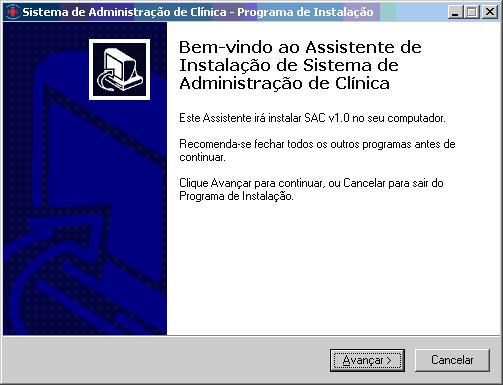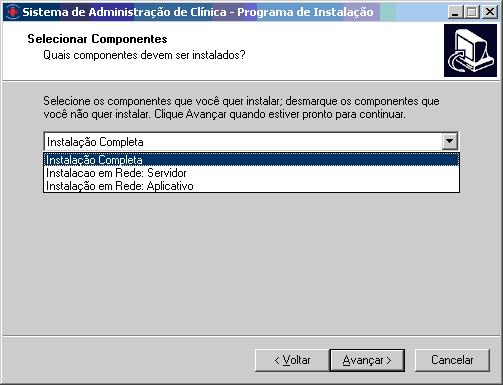Mudanças entre as edições de "Instalações"
De Oazez
| (5 revisões intermediárias por um outro usuário não estão sendo mostradas) | |||
| Linha 26: | Linha 26: | ||
| − | :::[[Arquivo: | + | :::[[Arquivo:imagem2instalação.jpg]] |
| + | |||
| + | |||
| + | :Clique em Avançar para prosseguir a instalação ou em Cancelar para encerrar o processo. | ||
| + | |||
| + | |||
| + | :::[[Arquivo:imagem3instalação.jpg]] | ||
| + | |||
| + | |||
| + | :Selecione a opção “Eu aceito os termos do Contrato” e clique no botão Avançar. | ||
| + | |||
| + | :Em seguida serão apresentadas as opções de instalação: | ||
| + | |||
| + | :::[[Arquivo:imagem4instalação.jpg]] | ||
| + | |||
| + | |||
| + | :Selecione uma das opções e clique em Avançar, conforme detalhes abaixo | ||
| + | |||
| + | |||
| + | :111Instalação Completa:''' | ||
| + | |||
| + | :Esta opção instalará o software SAC+TISS e o SGDB em um único computador, o qual poderá ser utilizado como modo mono-usuário ou também como servidor de dados, caso queira utilizar a aplicação no próprio servidor. | ||
| + | |||
| + | :Não é recomendável em um ambiente de rede, rodar os aplicativos no computador que está sendo utilizado como servidor de dados. | ||
| + | |||
| + | :'''Instalação em Rede: Servidor:''' | ||
| + | |||
| + | :Utilize esta opção para instalar o SGDB no computador destinado a ser o servidor de banco de dados. Não instale o SGDB em outros computadores. | ||
| + | |||
| + | :Esta opção instalará apenas o FIREBIRD e o SGDB. | ||
| + | |||
| + | :'''Instalação em Rede: Aplicativo:''' | ||
| + | |||
| + | :Esta opção deverá ser rodada em todos os computadores que estarão disponíveis aos usuários para acesso do sistema. | ||
| + | |||
| + | :Esta opção instalará apenas o aplicativo SAC+TISS (sac.exe). | ||
| + | |||
| + | :Os próximos passos também são interativos e basta apenas clicar em Avançar e aguardar o término da instalação. | ||
| + | |||
| + | :Se a instalação do sistema for para um ambiente multi-usuário, composto de vários computadores e um servidor de dados, o programa de instalação deverá ser rodado em todas as máquinas com a opção '''Instalação em Rede: Aplicativo''', para que o software SAC+TISS seja instalado. | ||
| + | |||
| + | :Pronto! | ||
| + | |||
| + | :Seu sistema já está pronto para ser utilizado. | ||
| + | |||
| + | :Leia atentamente as instruções deste manual e os conceitos de utilização para alimentar o sistema com as informações corretas. | ||
| + | |||
| + | :Lembre-se, agora teremos que cadastrar os pacientes, os prestadores que atendem na clinica, as operadoras e empresas que mantemos convenio, os usuários internos do sistema, cadastrar e configurar as tabelas médicas e odontológicas, configurar a agenda com os horários adequados, e outras tarefas essências. | ||
| + | |||
| + | :Um sistema de informática não funciona sem os dados, para criar uma guia TISS por exemplo, você terá que selecionar o prestador que já deverá estar cadastrado, selecionar o paciente e o procedimento que também já deverão estar cadastrados. | ||
| + | |||
| + | :Portanto, não há como ao iniciar a operação do sistema pela primeira vez, entrar na opção de digitação de guias e digitar uma guia completa, pois o sistema não passará da primeira tela. | ||
| + | |||
| + | :Neste manual temos a opção de noções gerais de operação do sistema em uma clinica o qual lhes dará informações significativas de como parametrizar o seu sistema. | ||
| + | |||
| + | :Por isso, mãos a obra! | ||
Edição atual tal como às 15h31min de 22 de setembro de 2017
- Para instalar o SAC+TISS, basta baixar o programa diretamente da nossa página, através do login e senha enviados após o fechamento do contrato.
- Acesse www.oazez.com.br e digite o seu login e senha. Após acessar a página interna, as seguintes opções estarão disponíveis para consultas e acessos, no canto inferior esquerdo:
- Downloads: espaço destinado a baixar os programas contratados;
- Manual: Para leitura ou download dos manuais do sistema;
- Ordem de Serviço: Área destinada a abertura e acompanhamento dos serviços prestados pela OAZEZ.
- Fórum: Espaço destinado aos clientes que desejarem postar alguma informação ou comentário a outros clientes OAZEZ.
- Trocar Senha: Acesse esse espaço para trocar a senha fornecida pela OAZEZ. Troque sua senha periodicamente.
- Logout: para sair do acesso interno.
- Acesse a opção Download para baixar o programa de instalação do SAC+TISS.
- O sistema de instalação é auto-explicativo e não requer grandes conhecimentos de informática, muito embora a presença do técnico responsável pela rede esteja presente ou auxiliando na instalação.
- Ao acessar o programa “instalador_sac.exe” surgirá a seguinte tela:
- Clique em Avançar para prosseguir a instalação ou em Cancelar para encerrar o processo.
- Selecione a opção “Eu aceito os termos do Contrato” e clique no botão Avançar.
- Em seguida serão apresentadas as opções de instalação:
- Selecione uma das opções e clique em Avançar, conforme detalhes abaixo
- 111Instalação Completa:
- Esta opção instalará o software SAC+TISS e o SGDB em um único computador, o qual poderá ser utilizado como modo mono-usuário ou também como servidor de dados, caso queira utilizar a aplicação no próprio servidor.
- Não é recomendável em um ambiente de rede, rodar os aplicativos no computador que está sendo utilizado como servidor de dados.
- Instalação em Rede: Servidor:
- Utilize esta opção para instalar o SGDB no computador destinado a ser o servidor de banco de dados. Não instale o SGDB em outros computadores.
- Esta opção instalará apenas o FIREBIRD e o SGDB.
- Instalação em Rede: Aplicativo:
- Esta opção deverá ser rodada em todos os computadores que estarão disponíveis aos usuários para acesso do sistema.
- Esta opção instalará apenas o aplicativo SAC+TISS (sac.exe).
- Os próximos passos também são interativos e basta apenas clicar em Avançar e aguardar o término da instalação.
- Se a instalação do sistema for para um ambiente multi-usuário, composto de vários computadores e um servidor de dados, o programa de instalação deverá ser rodado em todas as máquinas com a opção Instalação em Rede: Aplicativo, para que o software SAC+TISS seja instalado.
- Pronto!
- Seu sistema já está pronto para ser utilizado.
- Leia atentamente as instruções deste manual e os conceitos de utilização para alimentar o sistema com as informações corretas.
- Lembre-se, agora teremos que cadastrar os pacientes, os prestadores que atendem na clinica, as operadoras e empresas que mantemos convenio, os usuários internos do sistema, cadastrar e configurar as tabelas médicas e odontológicas, configurar a agenda com os horários adequados, e outras tarefas essências.
- Um sistema de informática não funciona sem os dados, para criar uma guia TISS por exemplo, você terá que selecionar o prestador que já deverá estar cadastrado, selecionar o paciente e o procedimento que também já deverão estar cadastrados.
- Portanto, não há como ao iniciar a operação do sistema pela primeira vez, entrar na opção de digitação de guias e digitar uma guia completa, pois o sistema não passará da primeira tela.
- Neste manual temos a opção de noções gerais de operação do sistema em uma clinica o qual lhes dará informações significativas de como parametrizar o seu sistema.
- Por isso, mãos a obra!